Stai configurando un sistema a doppio monitor per la prima volta e vuoi imparare a spostare una finestra sull’altro monitor? Fortunatamente, puoi farlo senza sudare.
Risposta rapida
Per spostare la finestra sull’altro monitor, abilita la Modalità estesa sul tuo PC premendo il pulsante Windows e P contemporaneamente e scegliendo “Estendi” dall’opzione. Ora, premi i tasti Windows + Maiusc + freccia. Puoi anche trascinare e rilasciare la finestra sull’altro monitor.
Per aiutarti in questo compito, abbiamo scritto una guida completa su come spostare la finestra su un altro monitor con istruzioni facili da seguire. Discuteremo anche del motivo per cui non puoi spostare le finestre sul monitor secondario e su come spostare l’intero display su di esso.
 Sommario
Sommario
Spostamento di una finestra su un altro monitor
Se non sai come spostare la tua finestra su un altro monitor, i nostri 3 metodi passo dopo passo ti aiuteranno a portare a termine questa operazione con il minimo sforzo.
Metodo n. 1: utilizzo delle scorciatoie da tastiera su Windows
Per spostare le finestre sul secondo monitor, puoi utilizzare le scorciatoie da tastiera nel modo seguente.
Premi contemporaneamente i tasti Windows + P per aprire “Progetto”. Seleziona “Estendi”. Premi i tasti Windows + Maiusc + freccia sinistra per spostare le finestre sul monitor a sinistra. Premi i tasti Windows + Maiusc + freccia destra se desideri spostare la finestra sul monitor a destra. 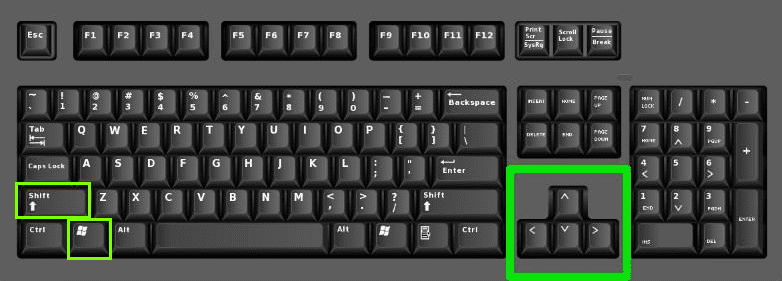
Metodo n. 2: trascinamento e rilascio su Windows
Se desideri spostare la finestra corrente sul secondo monitor, trascinala e rilasciala dopo aver attivato la modalità Estendi utilizzando questi passaggi.
Fai clic su “Centro operativo” icona in basso a destra dello schermo sulla barra delle applicazioni. Fai clic su “Proietta”. Seleziona “Estendi”.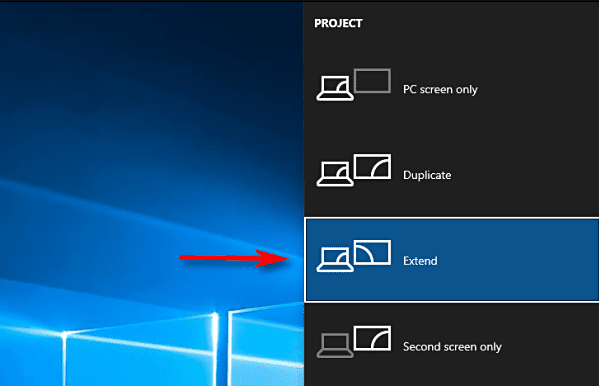 Usa il cursore per tenere le finestre che desideri spostare accanto alla barra del titolo. Trascina e rilascia la finestra sul bordo sinistro dello schermo per spostarla sul monitor sinistro. Trascina e rilascia la finestra sul bordo destro dello schermo per spostarlo sul monitor destro.
Usa il cursore per tenere le finestre che desideri spostare accanto alla barra del titolo. Trascina e rilascia la finestra sul bordo sinistro dello schermo per spostarla sul monitor sinistro. Trascina e rilascia la finestra sul bordo destro dello schermo per spostarlo sul monitor destro.
Puoi anche riportare lo schermo a quello originale trascinandolo nella direzione opposta.
Metodo n. 3: Utilizzo di Mission Control sul tuo Mac
Quando utilizzi un computer Mac, puoi spostare rapidamente le finestre sul secondo monitor avviando Mission Control seguendo questi passaggi.
Esegui un tre dita scorri sul trackpad del tuo Mac per avviare “Mission Control”. Trascina la finestra che desideri utilizzare sul secondo monitor.
Non riesci a spostare una finestra su un altro monitor?
Se hai problemi a spostare le finestre sull’altro monitor, è probabile che tu non abbia posizionato correttamente i monitor sul tuo PC. Esegui i seguenti passaggi per far corrispondere la posizione dei monitor nel computer a quella che hai sulla scrivania.
Fai clic con il pulsante destro del mouse sullo sfondo del desktop. Fai clic su “Impostazioni di visualizzazione”. Fai clic su “Identifica” sotto l’immagine dei tuoi monitor etichettati per visualizzare il numero su ciascun monitor.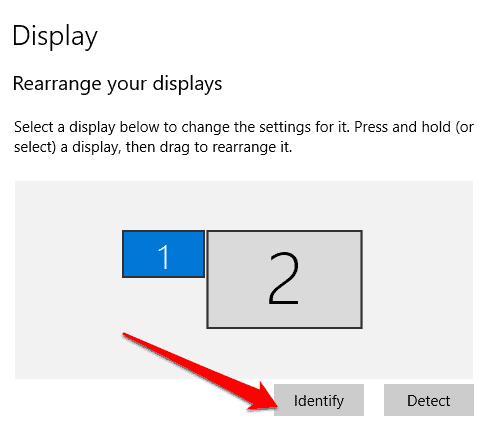 Se non sono posizionati correttamente, trascina il monitor nell’immagine e rilascialo nella posizione corretta, destra o sinistra.
Se non sono posizionati correttamente, trascina il monitor nell’immagine e rilascialo nella posizione corretta, destra o sinistra.
Ora, i tuoi monitor saranno posizionati così come sono sulla tua scrivania e potrai facilmente trascinare le tue finestre sull’altro monitor.
Spostamento di display su altri monitor
Invece di una finestra, è possibile spostare l’intero display sull’altro monitor con l’aiuto dei seguenti 3 metodi.
Metodo n. 1: utilizzo della modalità proiettore
Utilizzando questi passaggi, puoi spostare rapidamente il display sul secondo schermo attivando la modalità proiettore sul monitor principale.
Apri le impostazioni “Progetto” premendo i tasti Windows + P simultaneamente. Seleziona “Solo secondo schermo” per spostare tutti i contenuti dello schermo sugli altri monitor. 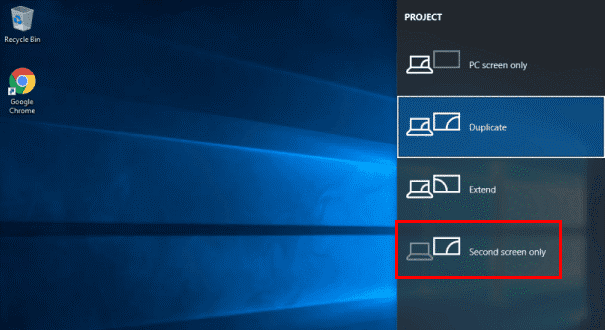
Metodo n. 2: fare il secondo Monitor principale
Per spostare il display corrente sull’altro monitor, impostalo come monitor principale utilizzando i seguenti rapidi passaggi.
Premi contemporaneamente i tasti Windows + I per aprire Impostazioni. Fai clic su “Sistema”. Fai clic su “Display”. Nelle sezioni “Più display” fai clic su monitor che desideri utilizzare dopo averlo identificato. Seleziona “Imposta come display principale”. 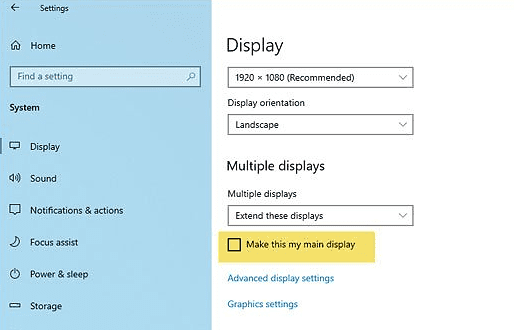
Riepilogo
In questa guida, abbiamo discusso su come spostare la finestra sull’altro monitor. Abbiamo anche discusso una soluzione per quando non puoi spostare la finestra sul monitor e come spostare l’intero display sul secondo monitor in dettaglio.
Speriamo che la tua domanda abbia avuto risposta e che tu possa multitasking utilizzando entrambi i monitor contemporaneamente.
Domande frequenti
Perché i miei due monitor mostrano lo stesso contenuto?
Se i tuoi due monitor mostrano la stessa cosa, potresti aver attivato le impostazioni del progetto “Duplica”. Premi i tasti Windows + P sulla tastiera e seleziona “Estendi” dal menu per risolvere il problema.